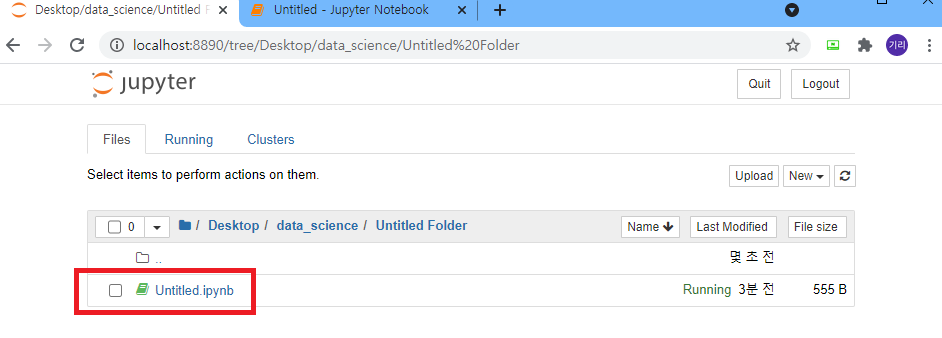[Python]Jupyter Notebook 개발환경 만들기
이번 포스트는 Jupyter notebook 개발환경 만들기에 관한 내용입니다.
1️⃣ Jupyter Notebook 다운로드
- ‘주피터 노트북’을 다운받고 사용하는 방법은 여러가지가 있지만 아나콘다를 이용하여 다운받고 사용하는 방법에 대해서 알아보겠습니다.
(1) 아나콘다 다운로드
1. 다운로드링크에서 아나콘다 install 파일을 받은 뒤 설치를 진행합니다.
아나콘다 다운로드
2. PATH(경로)를 자동으로 설정해주는 옵션을 체크하고 설치하면 됩니다. (직접 PATH를 지정해줘도 되지만 번거롭기 때문입니다.)
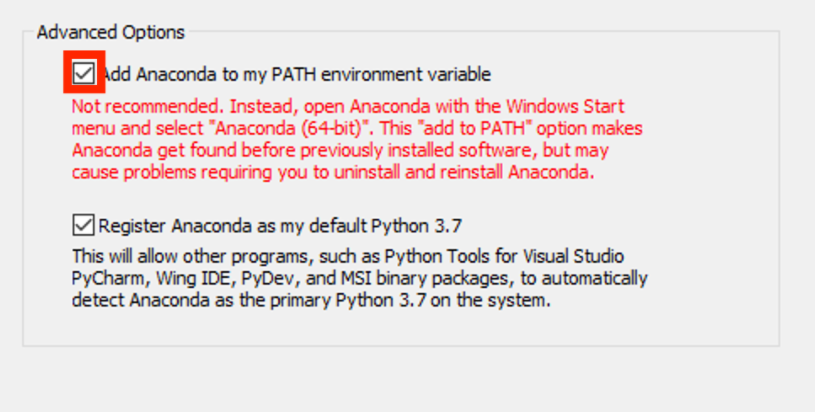
(2) Jupyter Notebook 설치
- Anaconda Navigator를 실행한 뒤 ‘Jupyter Notebook’을 설치해 줍니다.
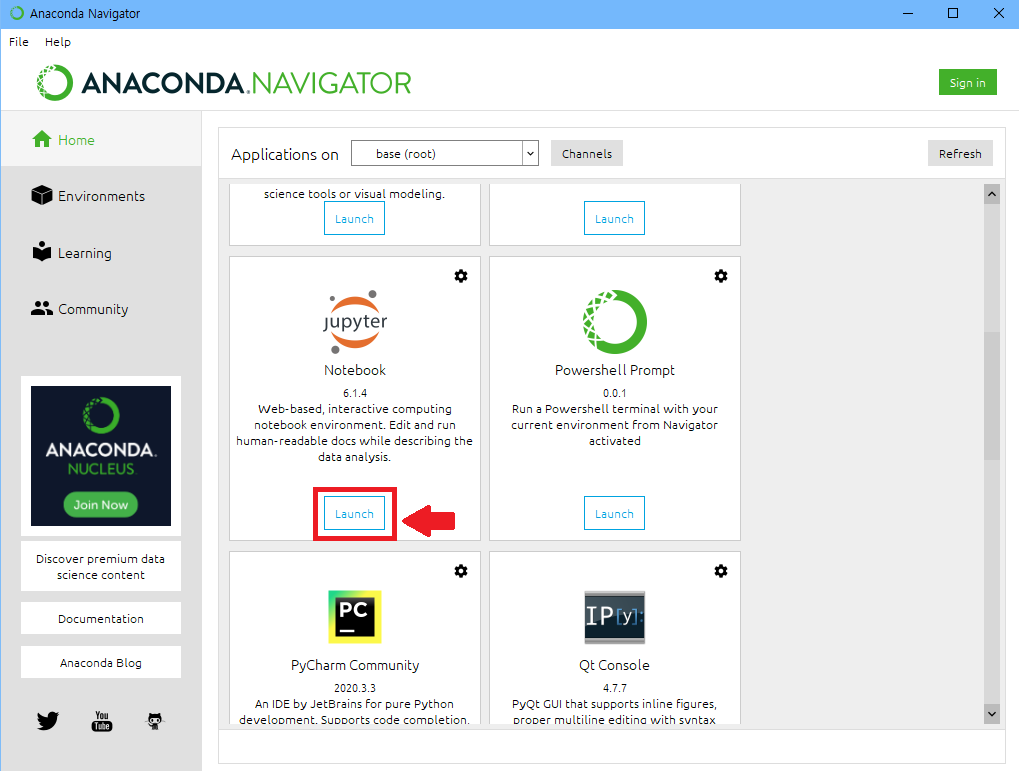
2️⃣ Jupyter Notebook 실행방법
[방법1] 아나콘다 네비게이터로 실행
- 다음과 같이 Anaconda Navigator를 통해 Jupyter Notebook을 실행 시킬 수 있습니다.
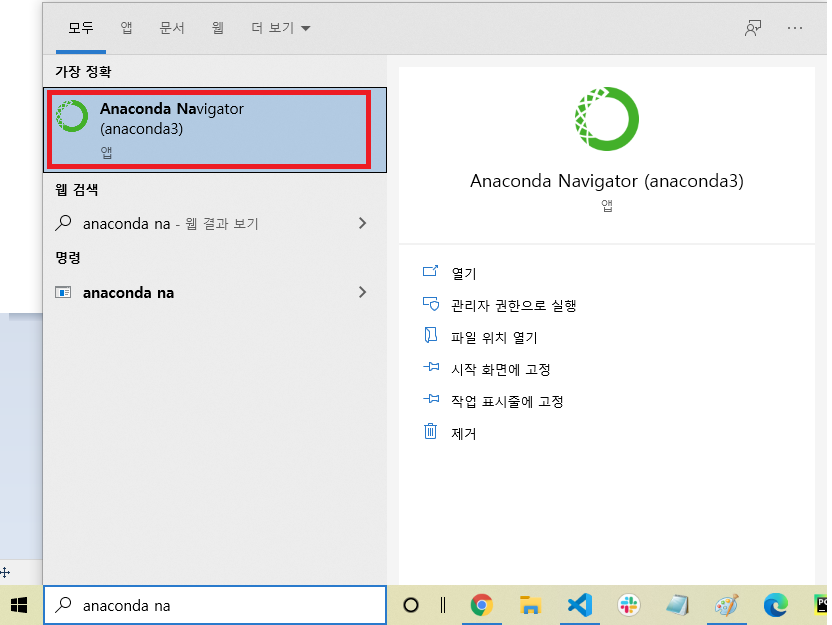
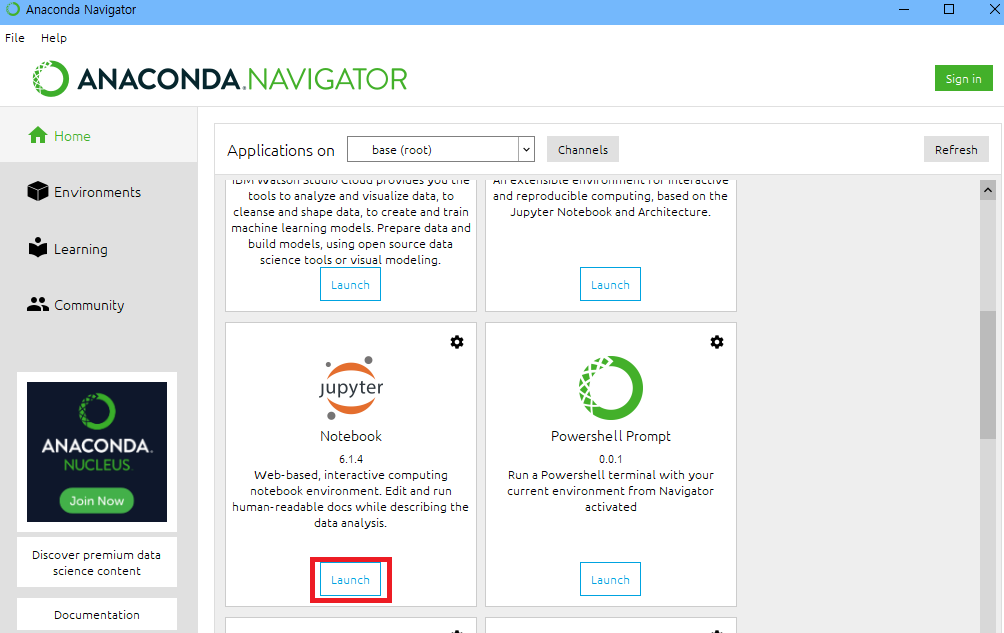
[방법2] 주피터 노트북 직접 실행
1. ‘주피터 노트북’아이콘으로 직접 접속이 가능합니다.
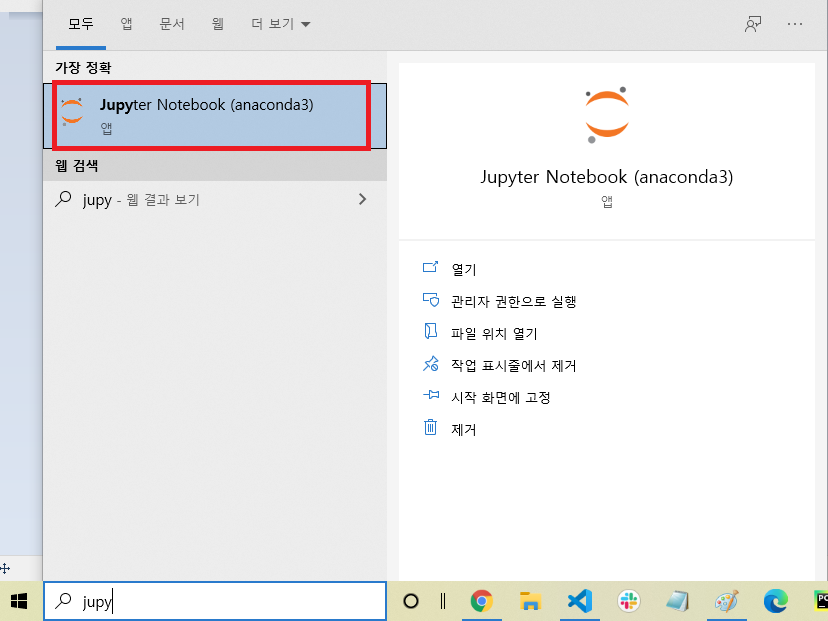
2. 아이콘을 클릭하면 터미널과 함께 자동으로 웹사이트가 열리게 됩니다. (localhost로 접속을 하는 것이기 때문에 터미널을 종료하면 웹사이트 접속도 끊기게 됩니다.)
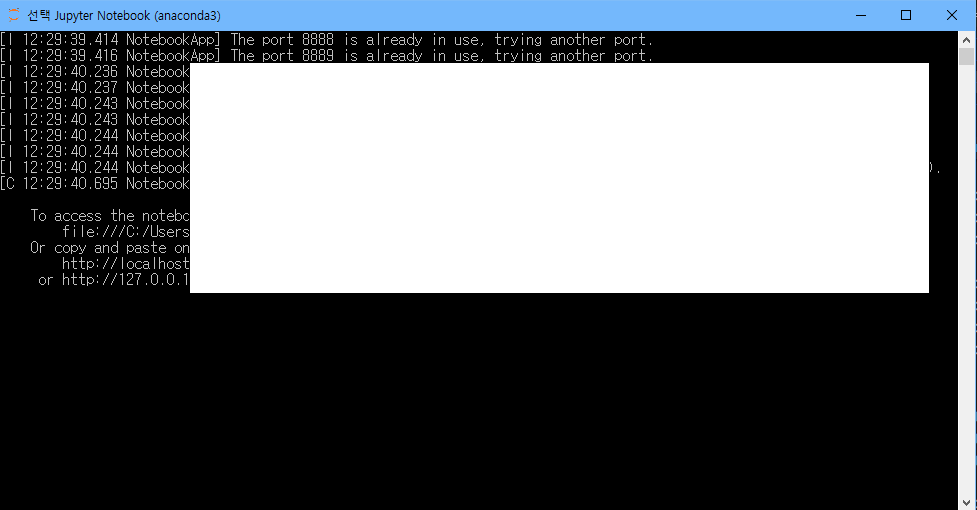
2️⃣ 코드를 구현할 파일 만들기
1. 적절한 폴더로 들어간 뒤 New항목에서 python3 기반의 notebook파일을 만들어 줍니다.
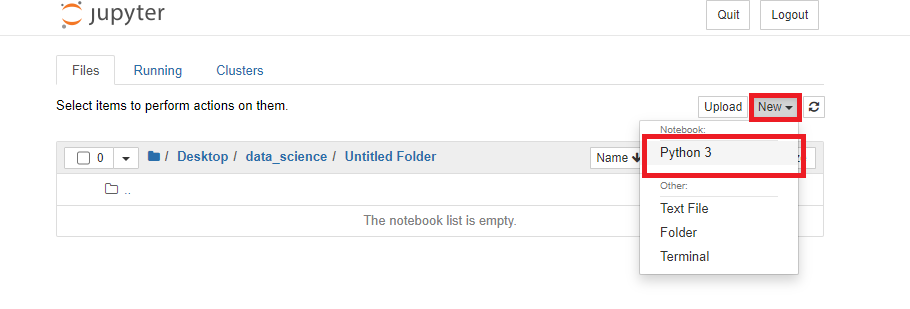
2. 생성과 동시에 다음과 같이 코딩창이 열리게 됩니다.
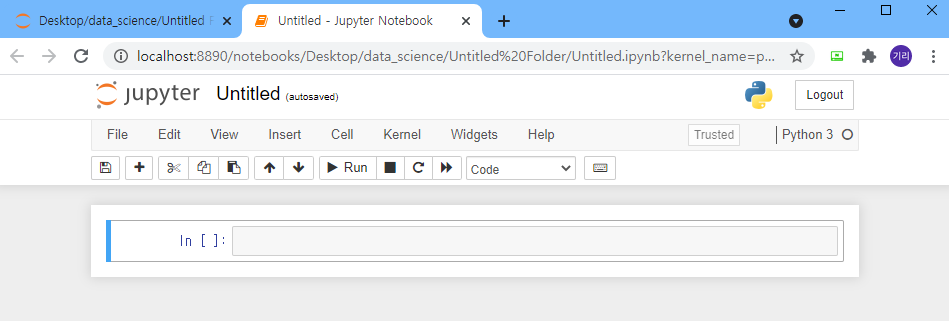
3. 폴더 위치에 다음과 같이 .ipynb파일이 생성된 것을 확인할 수 있습니다.